putty چیست؟ آموزش اتصال به سرور با Putty + مزایا و معایب

برای اتصال به سرور برای مدیریت آن باید از یک نرم افزار استفاده کرد. به طور مثال در سرور های ویندوزی از ریموت دسکتاپ می توان استفاده کرد. برای اتصال به سرور های لینوکسی نیز یکی از راه ها SSH زدن به سرور است. از این رو نرم افزار های SSH بسیاری چون SmarTTY، OpenSSH و PuTTy برای این کار به وجود آمده اند. اما ما در این پست قصد داریم تا شما را با نرم افزار PuTTy، نحوه کار با آن و همچنین مزایا و معایب آن آشنا کنیم.
فهرست مطالب
- PuTTY چیست و چرا باید از آن استفاده کنیم؟
- امکانات و ویژگی های PuTTY
- نصب و راه اندازی PuTTY
- چگونه با PuTTY به سرور متصل شویم؟
- مزایای PuTTY
- معایب PuTTY
PuTTY چیست و چرا باید از آن استفاده کنیم؟
PuTTY یک نرم افزار رایگان برای اتصال به سرور از طریق پروتکل های SSH، Telnet، SCP و Rlogin است (همه این پروتکل ها برای اتصال از راه دور استفاده می شوند). به علاوه PuTTY یک نرم افزار سمت کلاینت است و از نظر فنی،این نرم افزار یک شبیه ساز ترمینال است.
همچنین این پلتفرم به شما اجازه می دهد تا دستوراتی را وارد کنید که سمت سرور اجرا می شوند. این نرم افزار عموما برای سیستم عامل ویندوز ارائه شدهاست، اما در پلتفرمهای مختلف لینوکس و مک نیز، قابل استفاده است.
امکانات و ویژگی های PuTTY
امکانات و ویژگی های این برنامه عبارتند از:
- قابلیت تنظیم فونت، رنگ، و وضوح کنسول
- logging
- ذخیره authorization keys
- کار از طریق یک سرور پروکسی
- انتقال فایل
- این برنامه سبک و کاملا رایگان است.
نصب و راه اندازی PuTTY
برای شروع استفاده از این برنامه، ابتدا اقدام به دانلود نرم افزار PuTTY از وب سایت رسمی PuTTY کنید. نسخه ای را انتخاب کنید که با پردازنده و سیستم عامل شما مطابقت دارد (32 یا 64 بیتی).
نصب PuTTY در ویندوز
توجه داشته باشید که نصب این پلتفرم در ویندوز باید با administrator انجام شود. اکنون پس از Run کردن فایل اجرایی PuTTY روی “Next” کلیک کنید، مسیری را برای نصب برنامه انتخاب کنید و منتظر بمانید تا نصب تمام شود.
نصب PuTTY در لینوکس
اکثر مردم از OpenSSH از پیش نصب شده در لینوکس برای اتصال به سرور استفاده می کنند. اما، PuTTY در لینوکس بیشتر برای اشکال زدایی و اتصال به پورت های سریال استفاده می شود. در توزیع دبیان لینوکس می توانید برای نصب این پلتفرم از دستورات زیر استفاده کنید:
sudo aptitude install putty
sudo aptitude install putty-toolsنصب PuTTY در سیستم عامل مک
مانند لینوکس، macOS نیز دارای یک سرویس گیرنده SSH خط فرمان است که قبلاً نصب شده است. اما برای دانلود PuTTY، پنجره ترمینال را باز کنید و از یکی از دستورات زیر استفاده کنید.
brew install putty
port install puttyراه اندازی PuTTY
پس از اتمام نصب بررسی کنید که PuTTY به درستی کار می کند یا خیر. هنگامی که نرم افزار را راه اندازی می کنید، باید پنجره ای با عنوان “PuTTY Configuration”، یک منو در سمت چپ پنجره و یک قسمت “Host Name” در سمت راست مشاهده کنید.
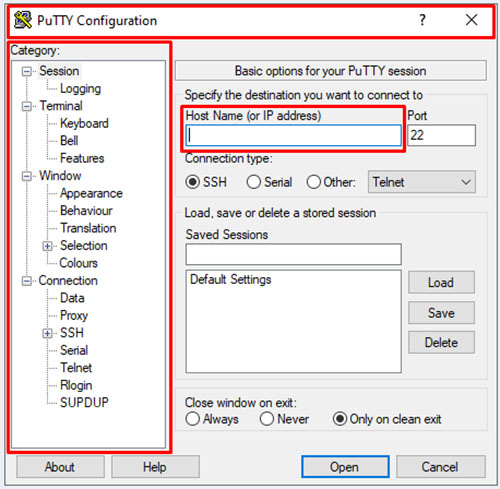
چگونه با PuTTY به سرور متصل شویم؟
برای اتصال به سرور با استفاده از پروتکل SSH، باید اطلاعات ورود به سرور را داشته باشید که می توانید آن ها را از شرکتی که هاست خود را خریداری کرده اید تهیه کنید. با این اطلاعات ورود که شامل آدرس IP سرور، پورت SSH، نام کاربری SSH و رمز عبور SSHاست می توانید پارامترهای مورد نیاز خود را به PuTTY بدهید و به سرور متصل شوید. برای انجام این کار، کافی است چند مرحله ساده را دنبال کنید:
- Host Name یا آدرس IP سرور خود را در قسمت “Host Name (or IP-address)” وارد کنید.
- مقدار 22 را در قسمت “Port” وارد کنید. اگر شرکت هاستینگی که سرور خود را از آن ها خریداری کرده اید پورت دیگری را برای اتصال به سرور به شما داده اند از آن در این بخش استفاده کنید.
- در قسمت Connection type پروتکل SSH را به عنوان پروتکل اتصال انتخاب کنید.
- در آخر روی “Open” در پایین پنجره کلیک کنید.
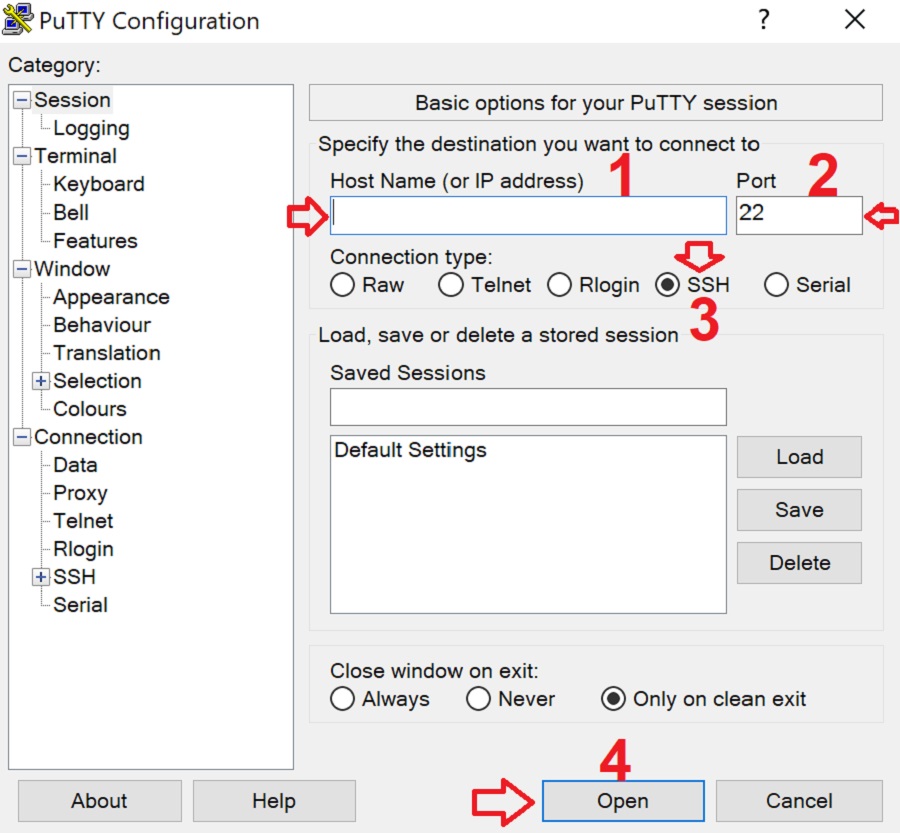
اکنون پنجره ای سیاه نمایش داده خواهد شد با متن Login as. حال باید در این پنجره اطلاعات ورود خود را که از شرکت هاستینگ خود گرفته بودید را شامل نام کاربری که معمولا برای VPS ها root است را وارد کنید و دکمه Enter را روی کیبورد خود بزنید.اکنون رمز عبوری که به شرکت هاستینگ به شما داده است را وارد کنید و دکه Enter را بزنید و منتظر اتصال به سرور بمانید.
(توجه داشته باشید که هنگام وارد کردن رمز عبور چیزی نمایش داده نمی شود اما رمز عبور وارد می شود.)
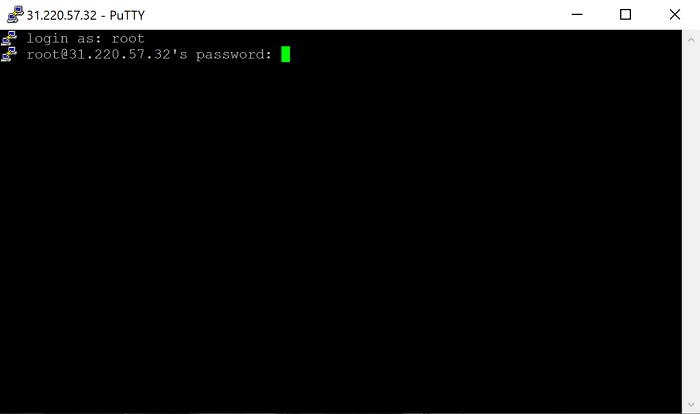
دستورات مهم در PuTTY:
- command name -help: اطلاعات مربوط به خط فرمان
- mc: اجرا file manager
- ls: نمایش فایل ها روی سرور
- ls – la: نمایش تمام فایلهای روی سرور (از جمله موارد مخفی)، اندازه، تاریخ تغییر، مالک و حقوق دسترسی.
- cd directory : دسترسی به دایرکتوری
- cd ../: یک دایرکتوری به عقب برگردید.
- mv: تغییر نام یا انتقال فایل
- rm: حذف فایل
- cp: کپی فایل
- chmod: تغییر مجوز برای یک پوشه یا فایل.
- cat file name: نمایش محتویات فایل
مزایای PuTTY
مهمترین مزیت های استفاده از این پلتفرم موارد زیر است:
- راه اندازی آن آسان است و پایدارتر است.
- تنظیمات انعطاف پذیر remote node
- این برنامه از تغییرات پیکربندی در ترمینال ایمن از راه دور پشتیبانی می کند.
- برخی از دنباله های کنترل ترمینال، مانند Linux console sequence، که توسط xterm پشتیبانی نمی شوند، توسط PuTTY پشتیبانی می شوند.
- توانایی نگهداری فایل های گزارش
- رابط گرافیکی ساده
معایب PuTTY
شاید تنها عیبی که این پلتفرم داد این است که PuTTY با برخی از تجهیزات شبکه سیسکو ناسازگار است.
منبع: tuthost.ua

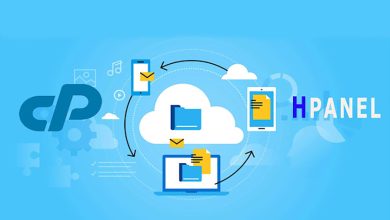



سپاس
🙏🌹